Руководство по интеграции единого входа Microsoft Entra с Amazon Managed Grafana
В этом руководстве вы узнаете, как интегрировать Amazon Managed Grafana с идентификатором Microsoft Entra ID. Интеграция Amazon Managed Grafana с идентификатором Microsoft Entra можно:
- Контроль доступа к Amazon Managed Grafana с помощью идентификатора Microsoft Entra ID.
- Включите автоматический вход пользователей в Amazon Managed Grafana с помощью учетных записей Microsoft Entra.
- Управление учетными записями в одном центральном расположении.
Необходимые компоненты
Чтобы приступить к работе, потребуется следующее.
- Подписка Microsoft Entra. Если у вас нет подписки, вы можете получить бесплатную учетную запись.
- Бесплатная учетная запись Amazon Web Services (AWS).
- Подписка Amazon Managed Grafana с поддержкой единого входа.
Описание сценария
В этом руководстве описана настройка и проверка единого входа Microsoft Entra в тестовой среде.
- Amazon Managed Grafana поддерживает единый вход, инициированный SP.
- Amazon Managed Grafana поддерживает JIT-подготовку пользователей.
Добавление Amazon Managed Grafana из коллекции
Чтобы настроить интеграцию Amazon Managed Grafana с идентификатором Microsoft Entra ID, необходимо добавить Amazon Managed Grafana из коллекции в список управляемых приложений SaaS.
- Войдите в Центр администрирования Microsoft Entra как минимум облачные приложения Администратор istrator.
- Перейдите к приложениям>Identity>Applications>Enterprise. Новое приложение.
- В разделе Добавление из коллекции в поле поиска введите Amazon Managed Grafana.
- Выберите Amazon Managed Grafana в области результатов и добавьте это приложение. Подождите несколько секунд, пока приложение не будет добавлено в ваш клиент.
Кроме того, можно также использовать мастер конфигурации корпоративных приложений. В этом мастере можно добавить приложение в клиент, добавить пользователей и группы в приложение, назначить роли, а также просмотреть конфигурацию единого входа. Подробнее о мастерах Microsoft 365.
Настройка и проверка единого входа Microsoft Entra для Amazon Managed Grafana
Настройте и проверьте единый вход Microsoft Entra в Amazon Managed Grafana с помощью тестового пользователя B.Simon. Для обеспечения работы единого входа необходимо установить связь между пользователем Microsoft Entra и соответствующим пользователем в Amazon Managed Grafana.
Чтобы настроить и проверить единый вход Microsoft Entra в Amazon Managed Grafana, выполните следующие действия:
- Настройте единый вход Microsoft Entra, чтобы пользователи могли использовать эту функцию.
- Создайте тестового пользователя Microsoft Entra для тестирования единого входа Microsoft Entra с помощью B.Simon.
- Назначьте тестового пользователя Microsoft Entra, чтобы разрешить B.Simon использовать единый вход Microsoft Entra.
- Настройка единого входа в Amazon Managed Grafana необходима, чтобы настроить параметры единого входа на стороне приложения.
- Создание тестового пользователя Amazon Managed Grafana требуется для того, чтобы в Amazon Managed Grafana был создан пользователь B.Simon, связанный с представлением пользователя Microsoft Entra.
- Проверка единого входа позволяет убедиться в правильности конфигурации.
Настройка единого входа Microsoft Entra
Выполните следующие действия, чтобы включить единый вход Microsoft Entra.
Войдите в Центр администрирования Microsoft Entra как минимум облачные приложения Администратор istrator.
Перейдите к приложениям>Identity>Applications>Enterprise Amazon Managed Grafana>с единым входом.
На странице Выбрать метод единого входа выберите SAML.
На странице Настройка единого входа с помощью SAML щелкните значок карандаша, чтобы открыть диалоговое окно Базовая конфигурация SAML для изменения параметров.

В разделе Базовая конфигурация SAML выполните приведенные ниже действия.
a. В текстовое поле Идентификатор (идентификатор сущности) введите URL-адрес в следующем формате:
https://<namespace>.grafana-workspace.<region>.amazonaws.com/saml/metadata.b. В текстовом поле URL-адрес для входа введите URL-адрес в следующем формате:
https://<namespace>.grafana-workspace.<region>.amazonaws.com/login/samlПримечание.
Эти значения приведены для примера. Замените эти значения фактическим идентификатором и URL-адресом единого входа. Чтобы получить эти значения, обратитесь к группе поддержки Amazon Managed Grafana. Вы также можете ссылаться на шаблоны, показанные в разделе "Базовая конфигурация SAML".
Приложение Amazon Managed Grafana ожидает проверочные утверждения SAML в определенном формате, поэтому следует добавить настраиваемые сопоставления атрибутов в вашу конфигурацию атрибутов токена SAML. На следующем снимке экрана показан список атрибутов по умолчанию.

В дополнение к описанному выше приложение Amazon Managed Grafana ожидает в ответе SAML несколько дополнительных атрибутов, которые показаны ниже. Эти атрибуты также заранее заполнены, но вы можете изменить их в соответствии со своими требованиями.
Имя. Атрибут источника displayName user.displayname mail user.userprincipalname На странице Настройка единого входа с помощью SAML в разделе Сертификат подписи SAML найдите элемент XML метаданных федерации и выберите Скачать, чтобы скачать сертификат и сохранить его на компьютере.

Скопируйте требуемые URL-адреса из раздела Настройка Amazon Managed Grafana.

Создание тестового пользователя Microsoft Entra
В этом разделе описано, как создать тестового пользователя B.Simon.
- Войдите в Центр администрирования Microsoft Entra как минимум пользователь Администратор istrator.
- Перейдите ко всем пользователям удостоверений>>.
- Выберите "Создать пользователя>" в верхней части экрана.
- В свойствах пользователя выполните следующие действия.
- В поле "Отображаемое имя" введите
B.Simon. - В поле имени участника-пользователя введите username@companydomain.extensionимя пользователя. Например,
B.Simon@contoso.com. - Установите флажок Показать пароль и запишите значение, которое отображается в поле Пароль.
- Выберите Review + create (Просмотреть и создать).
- В поле "Отображаемое имя" введите
- Нажмите кнопку создания.
Назначение тестового пользователя Microsoft Entra
В этом разделе описано, как разрешить пользователю B.Simon использовать единый вход, предоставив этому пользователю доступ к Amazon Managed Grafana.
- Войдите в Центр администрирования Microsoft Entra как минимум облачные приложения Администратор istrator.
- Перейдите к приложениям>Identity>Applications>Enterprise Amazon Managed Grafana.
- На странице обзора приложения выберите "Пользователи" и "Группы".
- Выберите Добавить пользователя или группу, а затем в диалоговом окне Добавление назначения выберите Пользователи и группы.
- В диалоговом окне Пользователи и группы выберите B.Simon в списке пользователей, а затем в нижней части экрана нажмите кнопку Выбрать.
- Если пользователям необходимо назначить роль, вы можете выбрать ее из раскрывающегося списка Выберите роль. Если для этого приложения не настроена ни одна роль, будет выбрана роль "Доступ по умолчанию".
- В диалоговом окне Добавление назначения нажмите кнопку Назначить.
Настройка единого входа для Amazon Managed Grafana
Войдите в консоль Amazon Managed Grafana с правами администратора.
Нажмите кнопку "Создать рабочую область".
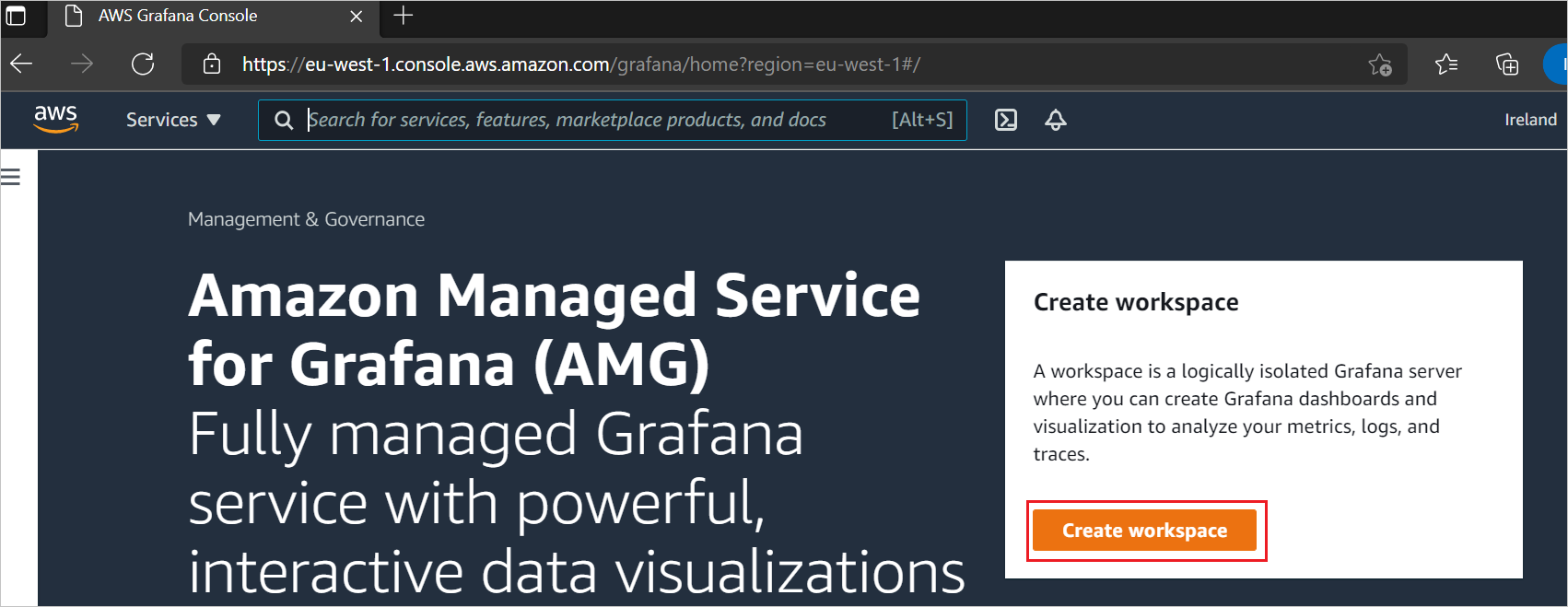
На странице Укажите сведения о рабочей области введите уникальное имя рабочей области и нажмите кнопку Далее.
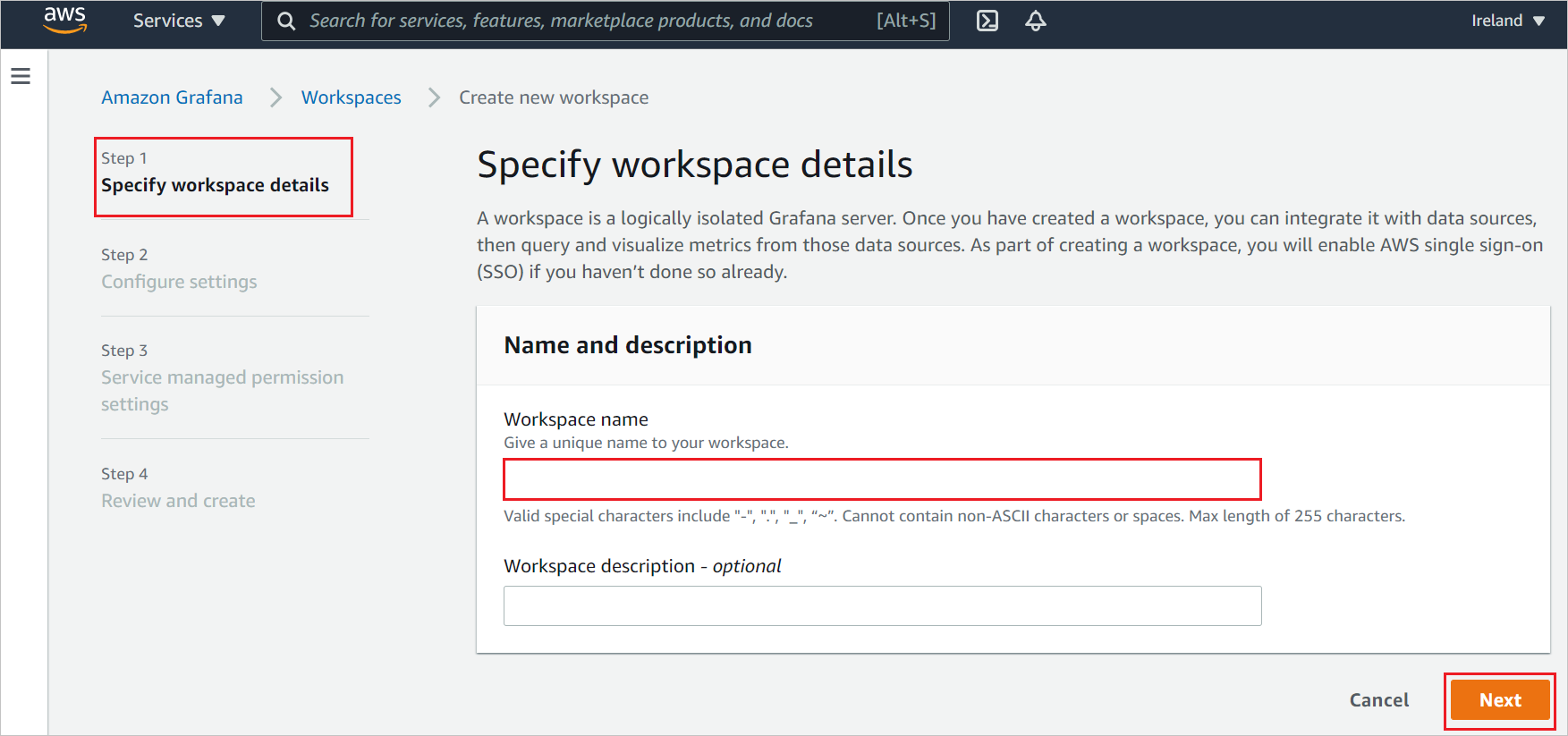
На странице Настройка параметров установите флажок Язык разметки заявлений системы безопасности (SAML) и включите параметр Управляется службой в качестве типа разрешения, а затем нажмите кнопку Далее.
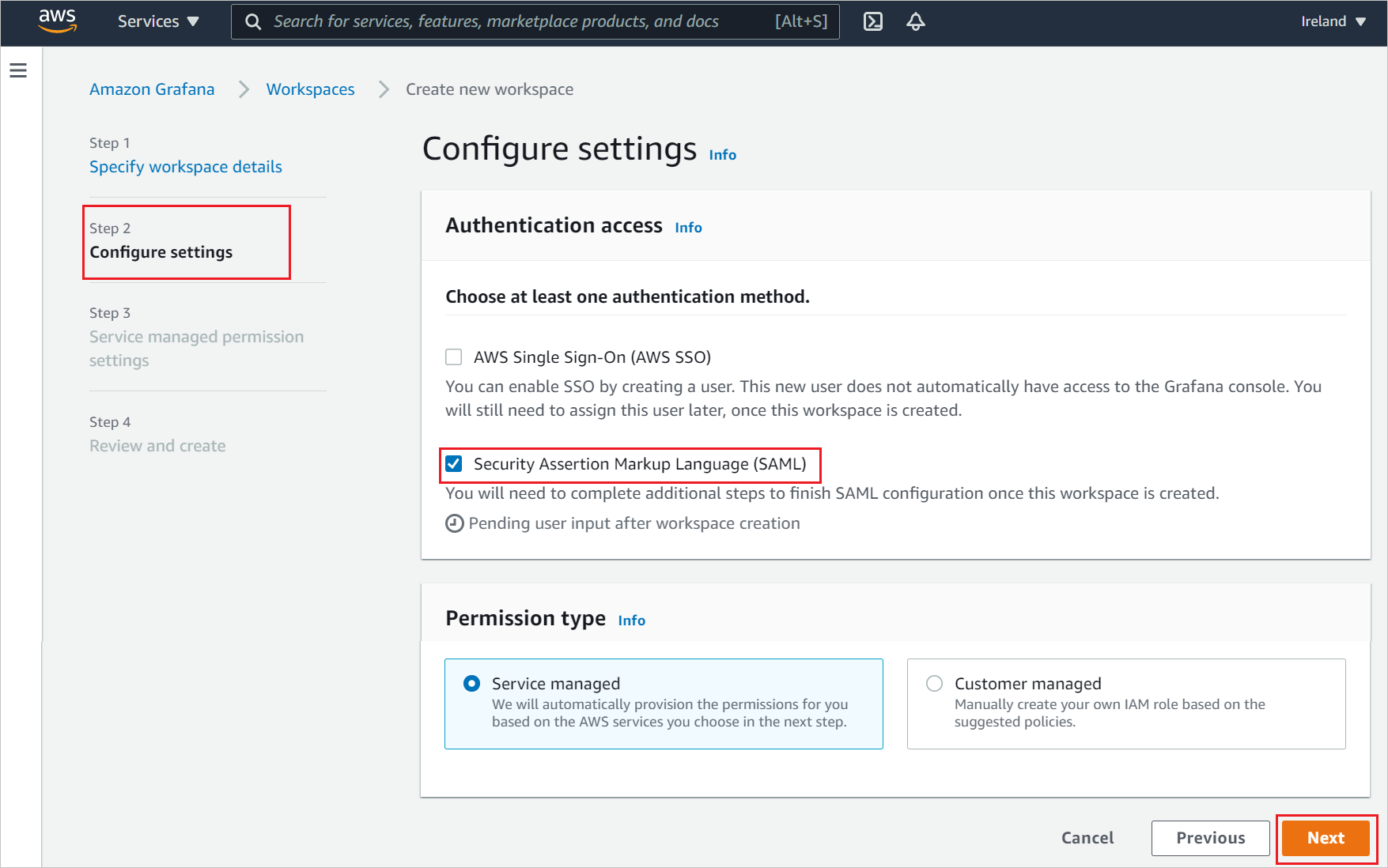
В параметрах управляемого разрешения службывыберите Текущая учетная запись и нажмите кнопку Далее.
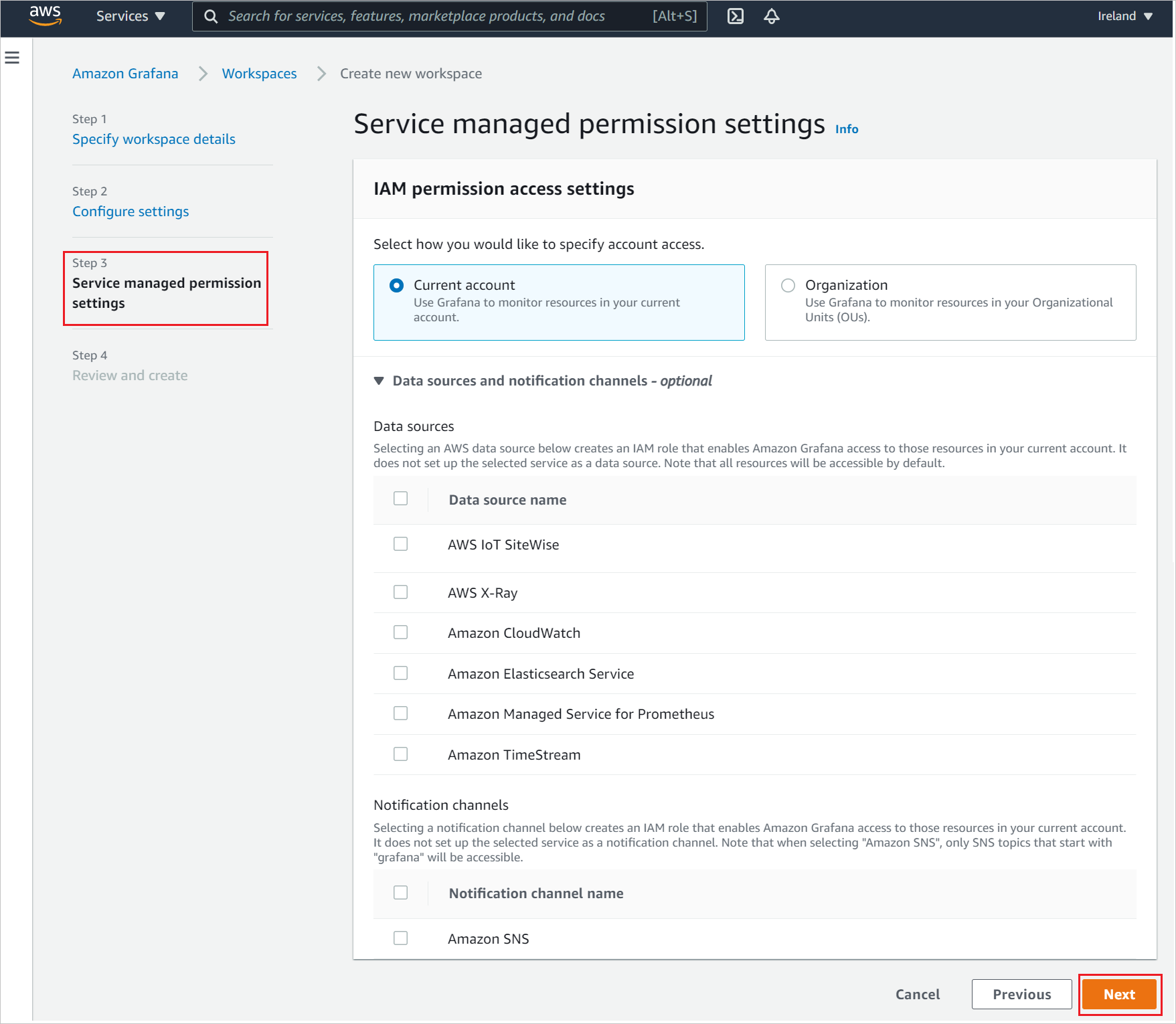
На странице Проверка и создание проверьте все сведения о рабочей области и нажмите кнопку Создать рабочую область.
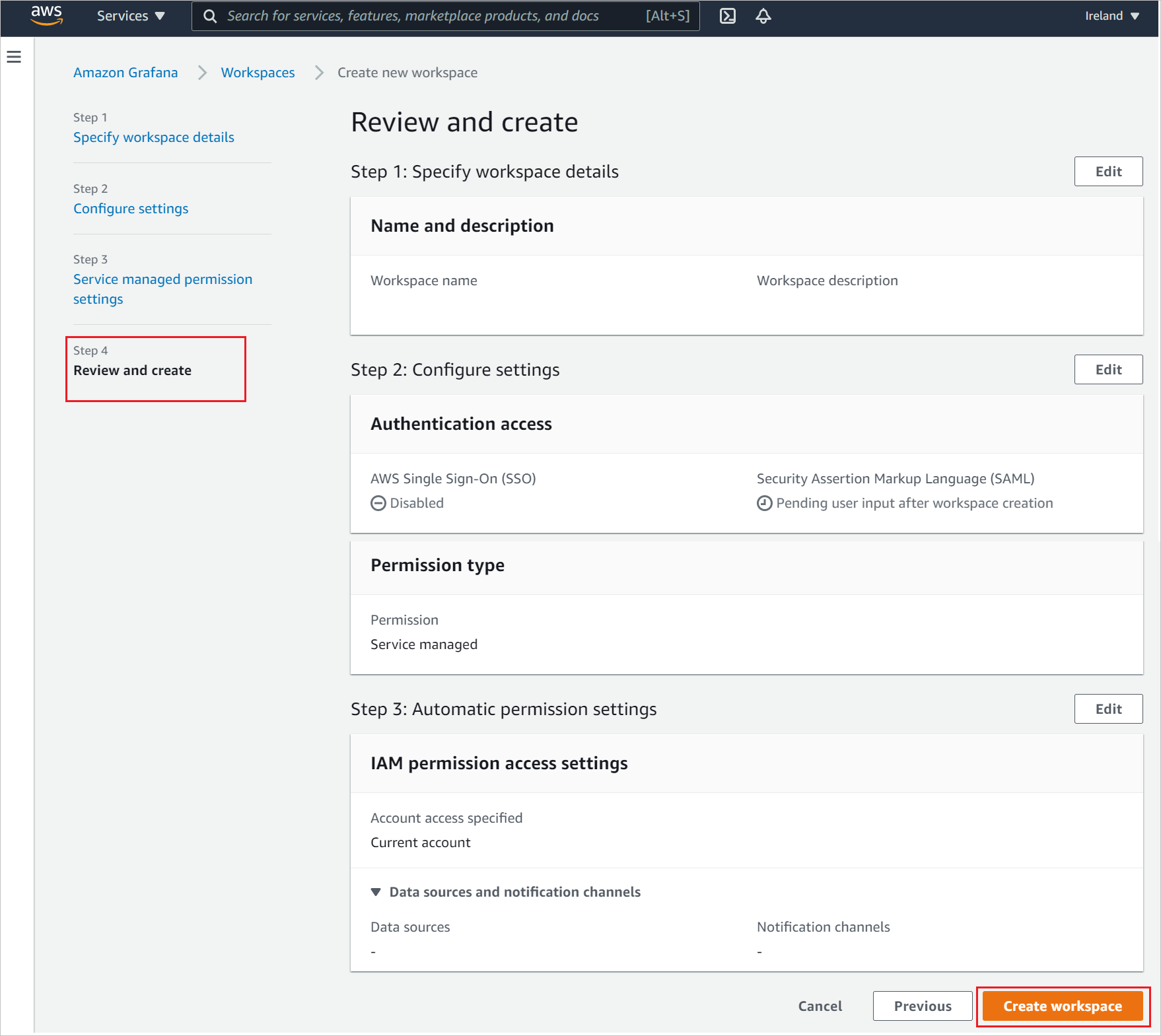
После создания рабочей области щелкните Завершить настройку, чтобы завершить настройку SAML.
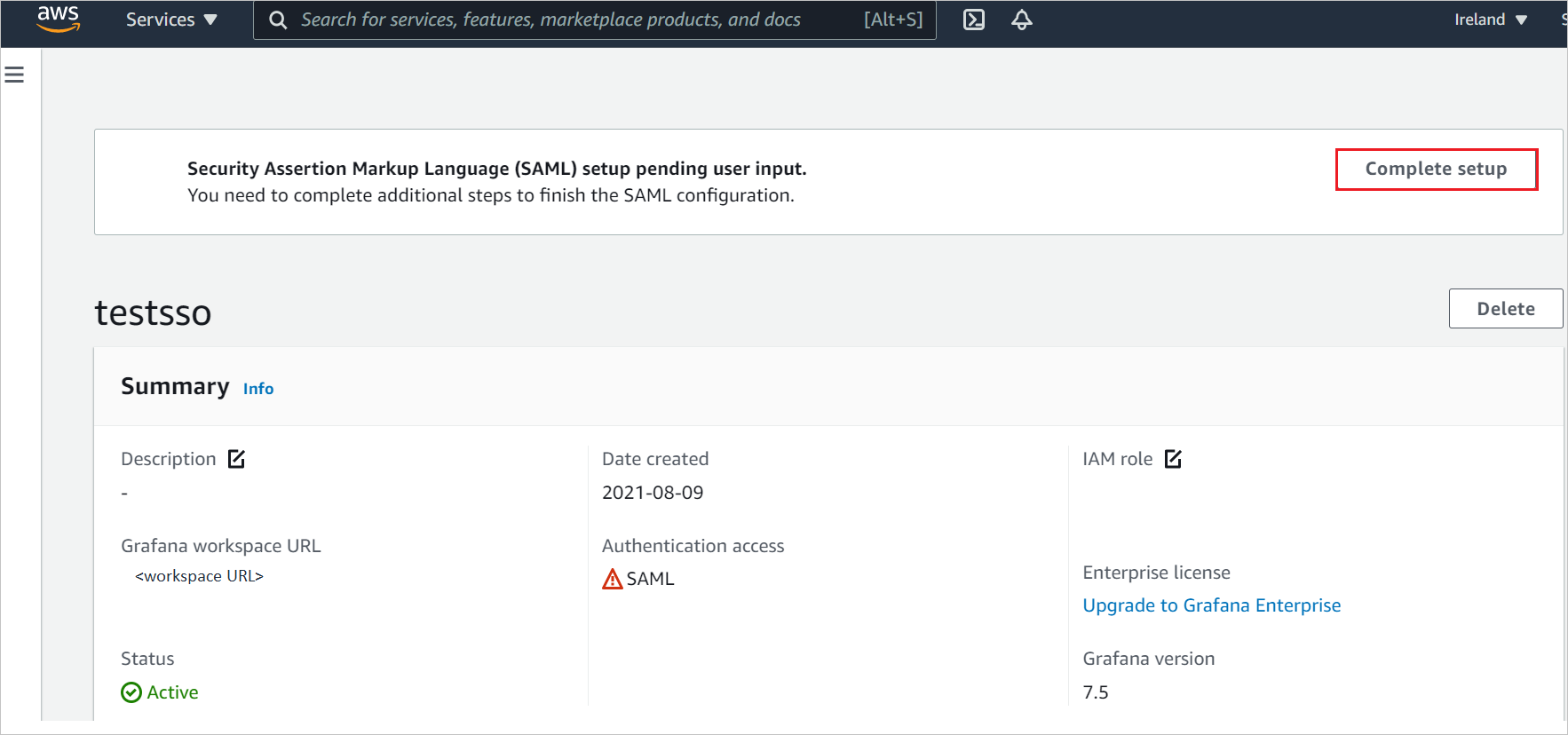
На странице Конфигурация языка разметки заявлений и системы безопасности (SAML) выполните следующие действия.
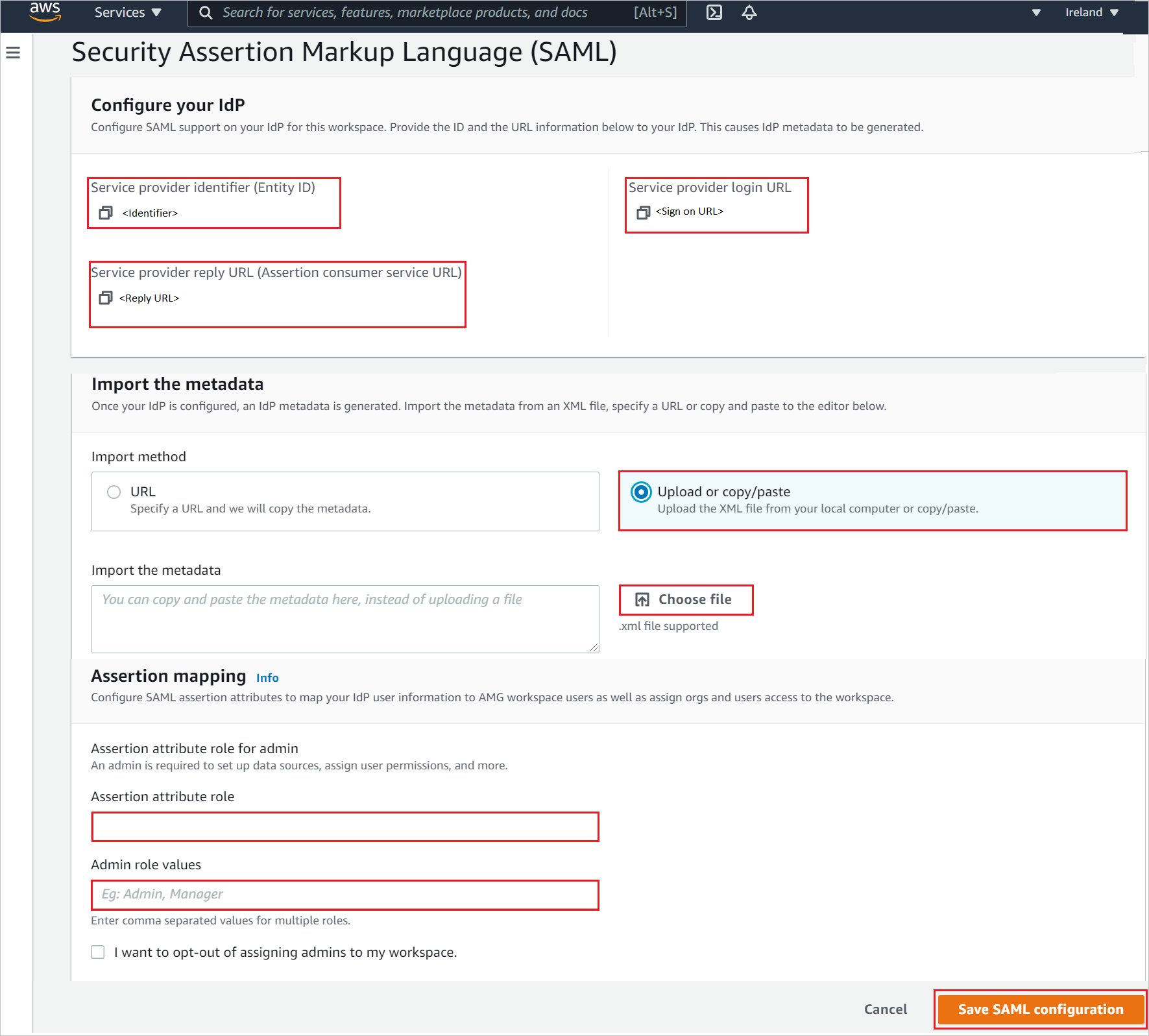
Скопируйте значение идентификатора поставщика служб (Идентификатор сущности), вставьте это значение в текстовое поле идентификаторав разделе "Базовая конфигурация SAML".
Скопируйте значение URL-адреса ответа поставщика услуг (URL-адрес службы потребителей утверждения), вставьте это значение в текстовое поле URL-адреса ответа в разделе "Базовая конфигурация SAML".
Скопируйте значение URL-адреса входа поставщика служб, вставьте это значение в текстовое поле URL-адреса входа в разделе "Базовая конфигурация SAML".
Откройте скачанный XML-файл метаданных федерации в Блокнот и отправьте XML-файл, нажав кнопку "Выбрать файл".
В разделе Сопоставление утверждений введите необходимые значения в соответствии с вашими требованиями.
Щелкните Сохранить конфигурацию SAML.
Создание тестового пользователя Amazon Managed Grafana
В этом разделе вы создадите в Amazon Managed Grafana пользователя Britta Simon. Приложение Amazon Managed Grafana поддерживает JIT-подготовку пользователей. Эта функция включена по умолчанию. В этом разделе никакие действия с вашей стороны не требуются. Если пользователь еще не существует в Amazon Managed Grafana, он создается после проверки подлинности.
Проверка единого входа
В этом разделе описана конфигурация единого входа Microsoft Entra с помощью следующих параметров.
Щелкните "Тестировать это приложение", вы будете перенаправлены по URL-адресу для входа в Amazon Managed Grafana, где можно инициировать поток входа.
Перейдите по URL-адресу для входа в Amazon Managed Grafana и инициируйте поток входа.
Вы можете использовать портал "Мои приложения" корпорации Майкрософт. Щелкнув элемент Amazon Managed Grafana на портале "Мои приложения", вы перейдете по URL-адресу для входа в Amazon Managed Grafana. Дополнительные сведения о портале "Мои приложения" см. в этой статье.
Следующие шаги
После настройки Amazon Managed Grafana вы можете применить функцию управления сеансом, которая защищает от кражи и проникновения конфиденциальных данных вашей организации в режиме реального времени. Управление сеансом является расширением функции условного доступа. Узнайте, как применять управление сеансами с помощью приложений Defender для облака.